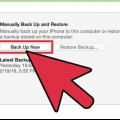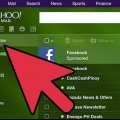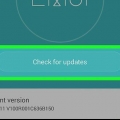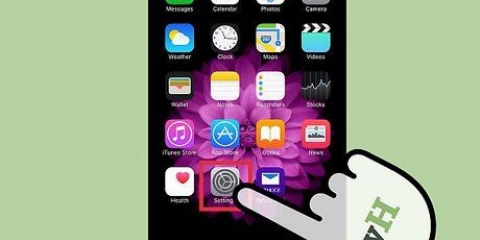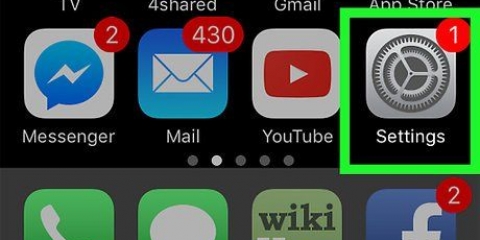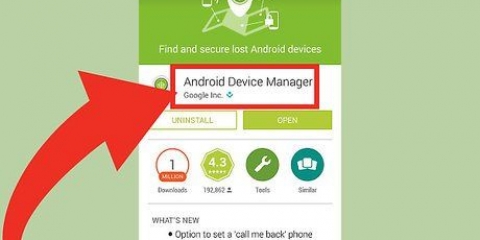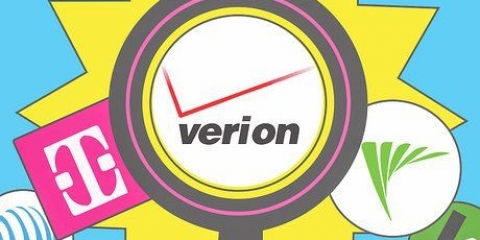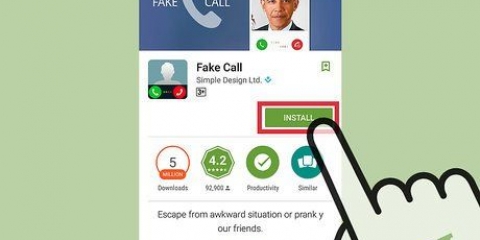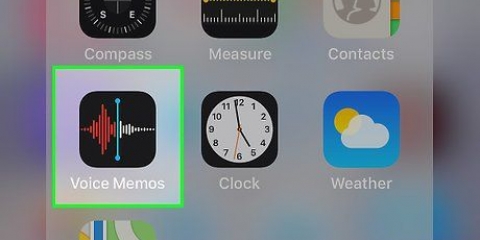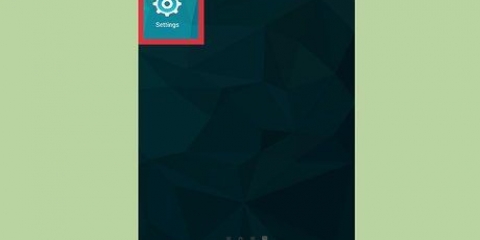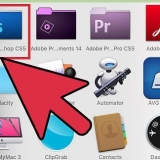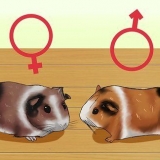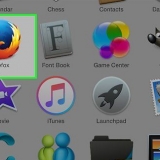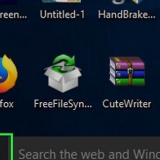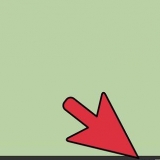Ouvrez le Google Play Store et recherchez « enregistreur vocal ». Faites défiler la liste des résultats pour trouver une application qui correspond à vos besoins. Il existe des tonnes d`applications d`enregistrement sonore disponibles, certaines gratuites et d`autres payantes. Regardez le nombre d`étoiles pour avoir une idée rapide de la popularité des applications. Appuyez sur une application pour plus de détails, tels que des évaluations et des captures d`écran. Appuyez sur le bouton « Installer » une fois que vous avez trouvé une application que vous souhaitez essayer. Si l`application coûte de l`argent, vous devez cliquer sur le prix et passer à la caisse avant de pouvoir cliquer sur « Installer ».












Mémos vocaux Mini enregistreur Enregistreur ultime.
Enregistrer du son sur un téléphone portable
L`enregistrement audio instantané est une option pratique, souvent négligée sur les smartphones modernes. Les iPhones et de nombreux téléphones Android sont livrés avec une application d`enregistrement vocal. Il existe une gamme d`applications d`enregistrement gratuites disponibles, souvent avec plus d`options. Vous pouvez utiliser ces applications d`enregistrement pour enregistrer vos propres pensées ainsi que des leçons en classe, des réunions et bien plus encore.
Pas
Méthode 1 sur 3: iPhone

1. Ouvrez l`application « Mémo vocal ». Avec cette application, vous pouvez enregistrer du son sur votre iPhone. Il peut se trouver dans un dossier « Outils » ou « Utilitaires ».

2. Appuyez sur le bouton d`enregistrement rouge pour démarrer un nouvel enregistrement. Votre iPhone commence à enregistrer le son directement via le microphone.

3. Pointez le bas de votre iPhone vers la source sonore. Pour obtenir le meilleur son pour votre enregistrement, pointez le bas de votre iPhone vers la source du son. C`est là que se trouve le micro. Assurez-vous que vos mains ne couvrent pas l`iPhone et, pour de meilleurs résultats, gardez une certaine distance entre vous et la source.

4. Appuyez sur le bouton d`arrêt si vous souhaitez suspendre l`enregistrement. Vous pouvez reprendre en appuyant une fois de plus sur le bouton d`enregistrement. Vous pouvez faire glisser sur la chronologie pour ajuster le point où vous souhaitez recommencer l`enregistrement.

5. Appuyez sur l`étiquette « Nouvel enregistrement » pour renommer l`enregistrement. Un champ de texte et un clavier apparaîtront afin que vous puissiez entrer un nom pour l`enregistrement.

6. Lisez l`enregistrement en appuyant sur « Play ». Vous pouvez donc écouter l`enregistrement avant de l`enregistrer. Vous pouvez déplacer la chronologie jusqu`au point où vous souhaitez que la lecture commence.

sept. Appuyez sur le bouton « Modifier » pour couper l`enregistrement. Le bouton « Modifier » ressemble à une boîte bleue avec des lignes dans les deux coins et se trouve à droite du nom de l`enregistrement.
Appuyez et faites glisser les barres de sélection pour mettre en surbrillance la partie de l`enregistrement que vous souhaitez supprimer. Appuyez sur le bouton « Supprimer » pour supprimer la sélection, ou sur le bouton « Tronquer » pour tout supprimer sauf la sélection.


8. Appuyez sur « Terminé » une fois que vous êtes satisfait de votre enregistrement. Si vous n`avez pas encore nommé l`enregistrement, il vous sera maintenant demandé d`en nommer un.

9. Jouez vos enregistrements. Vos enregistrements sont tous alignés dans l`application Stemmemo. Appuyez sur un nom pour ouvrir les commandes de lecture. Vous pouvez également cliquer sur le bouton « Partager » qui apparaît pour envoyer l`enregistrement à quelqu`un, ou sur le bouton « Modifier » pour couper l`enregistrement, ou sur la « Corbeille » pour le supprimer.

dix. Utiliser une autre application pour enregistrer le son. Il existe une variété d`enregistreurs disponibles dans l`App Store pour iPhone, qui peuvent offrir plus de fonctionnalités ou mieux répondre à vos besoins. Ouvrez l`App Store et recherchez « enregistreur vocal » pour une longue liste d`applications d`enregistrement sonore. Assurez-vous de lire les critiques pour voir s`il y a quelque chose pour vous.
Les applications d`enregistrement peuvent vous aider à ajouter des effets, à sauvegarder l`enregistrement dans différents formats, à ajuster les niveaux d`enregistrement, à effectuer des réglages avancés et bien plus encore.
Méthode 2 sur 3: Android

1. Recherchez une application d`enregistrement vocal sur votre appareil. Chaque appareil Android est différent et différents opérateurs chargent différentes applications, si vous vous connectez via eux. C`est pourquoi il n`y a pas d`application d`enregistrement vocal standard pour Android comme le fait iOS. Vous avez peut-être déjà une application sur votre appareil, mais vous devrez peut-être en télécharger une vous-même.
- Recherchez une application intitulée "Enregistreur", "Enregistreur vocal", "Mémo", "Notes", etc.

2. Téléchargez une application d`enregistrement sur le Google Play Store. Si vous ne trouvez pas d`application d`enregistrement vocal sur votre appareil, vous pouvez facilement en installer une depuis Google Play Store. De nombreuses applications d`enregistrement sont gratuites.

3. Démarrez votre application d`enregistrement vocal. Une fois que vous avez trouvé ou téléchargé une application, vous pouvez la trouver dans le « tiroir des applications » et cliquer dessus pour l`ouvrir. Vous pouvez ouvrir le « tiroir d`applications » en cliquant sur le bouton rectangulaire sur votre écran d`accueil. L`écran d`enregistrement est différent pour chaque application, le reste de ce guide n`est donc qu`une directive générale.

4. Appuyez sur le bouton « Enregistrer » pour démarrer un nouvel enregistrement. Lorsque vous lancez votre nouvelle application d`enregistrement, vous accédez généralement à l`écran « Nouvel enregistrement » ou quelque chose de similaire. L`application peut également s`ouvrir initialement à une liste de vos enregistrements existants.

5. Pointez le bas du téléphone Android vers la source sonore. La plupart des appareils Android ont le microphone en bas. Assurez-vous que vos mains ne couvrent pas le microphone pendant l`enregistrement.

6. Appuyez sur le bouton pause pour suspendre l`enregistrement. Vous pouvez généralement mettre votre enregistrement en pause sans le terminer afin de pouvoir reprendre l`enregistrement.

sept. Appuyez sur le bouton d`arrêt pour mettre fin à votre enregistrement. Cela enregistre également l`enregistrement sur votre appareil, mais cela dépend de l`application que vous utilisez.

8. Ajuster l`enregistrement. La plupart des applications d`enregistrement ont des fonctionnalités de base à personnaliser afin que vous puissiez couper les parties inutiles. Le bouton « Modifier » apparaît généralement après la fin de l`enregistrement.

9. Partagez votre enregistrement. Appuyez sur le bouton « Partager » pour envoyer l`enregistrement à quelqu`un d`autre à l`aide de l`une de vos applications de messagerie. La plupart des enregistreurs enregistrent .wav ou .format mp3, qui peut être lu sur presque tous les appareils.
Méthode 3 sur 3: Windows Phone

1. Ouvrir OneNote. Vous pouvez utiliser l`application OneNote intégrée pour enregistrer rapidement des mémos vocaux. Vous trouverez OneNote dans votre liste d`applications.

2. Appuyez sur le bouton plus. Crée une nouvelle note dans OneNote.

3. Touchez le centre de la note, puis touchez le bouton Son. On dirait un micro. OneNote commence à enregistrer immédiatement.

4. Appuyez sur le bouton d`arrêt une fois que vous avez terminé avec ce que vous voulez enregistrer. Le son sera alors collé dans la note.

5. Appuyez sur le bouton « Play » pour écouter votre note sonore enregistrée. Le son joue.

6. Téléchargez une autre application d`enregistrement si vous avez besoin de plus de fonctionnalités. OneNote n`a pas d`options avancées pour personnaliser ou partager votre enregistrement sonore, donc si vous avez besoin d`un enregistreur plus puissant, vous devrez le télécharger depuis le Windows Store. Une variété d`applications d`enregistrement sont disponibles. Les applications populaires incluent :
Articles sur le sujet "Enregistrer du son sur un téléphone portable"
Оцените, пожалуйста статью
Similaire
Populaire